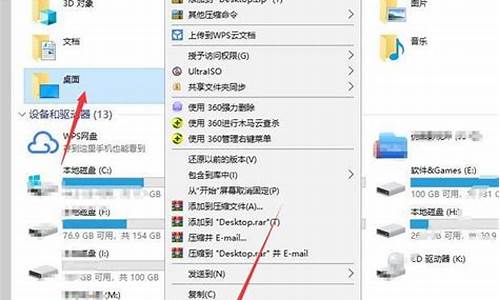如何阻止电脑系统重启更新-如何阻止电脑系统自动更新系统
1.Win7系统下补丁更新之后如何让电脑不要求重启
2.windows10系统,电脑总是在关机页面那写着更新后关机或重启,让人想关机重启都必须去更新怎么办
3.win10怎么取消电脑的自动重启更新
4.联想电脑如何关闭自动更新系统
Win7系统下补丁更新之后如何让电脑不要求重启
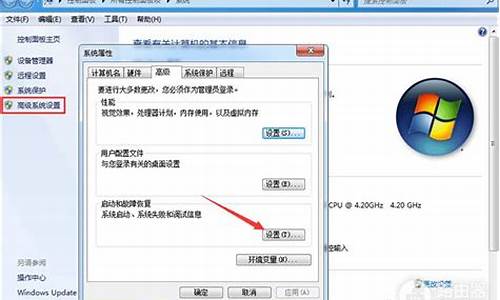
在Win7系统中,内置的windows更新会自动接受来至微软的安全补丁,不过我们发现在系统自动更新补丁之后会要求我们重启,如果我们点稍后重启的话,则还是会15分钟一次提醒,如果在工作不小心按到了就不好了,为此我们需要关闭windows7更新后提示重启的功能。
推荐:win7旗舰版系统下载
设置win7系统更新后不提示重启的方法:
1、单击开始菜单,选择运行,并输入“”gpedit.msc回车;
2、这时我们就打开了win7的策略组编辑器,在左侧列表中依次打开“计算机配置→管理模板→Windows组件→WindowsUpdate”;
3、在右侧找到“的自动更新安装后不自动重启动”这个选项,双击后将其配置为“已启用”;
设置之后,我们在之后自动更新后,win7就不会再出现让我们重新启动的提示了~大大减少了误按导致的重启。
windows10系统,电脑总是在关机页面那写着更新后关机或重启,让人想关机重启都必须去更新怎么办
第一种方法
鼠标右键点我的电脑, 再点“管理”。
依次打开:服务和应用程序----服务。找到右侧的:windows Update。
鼠标双击windows update,打开属性 启动类型选:禁用。
这样就关闭了win10的更新功能。
第二种方法
win键+R 打开运行 输入:gpedit.msc ,打开组策略编辑器。
依次打开 :管理模板----windows 组件。
找到:windows更新,鼠标点一下后,在右侧找到:配置自动更新,并用鼠标双击打开。
在配置自动更新页面,点选:已禁用。这样也可以关闭win10的自动更新。
在设置,windows更新,高级选项里我们会看到,之前,请选择安装更新方式是灰色的:通知安装。现在变成了:从不检查更新。
win10怎么取消电脑的自动重启更新
步骤如下:
1、同时按住键盘上的Windows键,加上R键,调用出运行窗口,输入services.msc,然后点击确定,或者直接敲一下回车键Enter。
2、进入到服务窗口,在服务列表中找到Windows Update选项,点击鼠标右键,在弹出菜单中选择停止
3、当然,我们选中Windows Update之后,在左侧栏目中,直接点击停止此服务即可
4、我们将可以看到Windows Update目前处于关闭状态,如果想要开启自动更新,同样的方法进入到该服务列表,然后点击左侧的启动此服务即可。
扩展资料:
Windwos自动更新(Windows Update)是现在大多数Windows操作系统都带有的一种自动更新工具,一般用来为漏洞、驱动和软件提供升级和更新。通过及时有效地进行各种插件、漏洞和驱动的更新,可以使我们的电脑体验更舒服、更流畅、更安全。
Windows Update(Windows 8及以后系统称为Windows 更新)是微软提供的一种自动更新工具,通常提供漏洞、驱动、软件的升级。
Windows Update是我们用来升级系统的组件,通过它来更新我们的系统,能够扩展系统的功能,让系统支持更多的软、硬件,解决各种兼容性问题,让系统更安全、更稳定。今天,我们就来分析一下种种更新方式,让大家在更新系统的时候能够畅通无阻。
参考资料:
联想电脑如何关闭自动更新系统
1、从电脑界面左下角打开“设置”。
2、双击“系统”。
3、向下拉,双击“关于”。
4、向下拉,双击 相关设置-其他管理工具。
5、双击 ”服务 “。
6、找到“Windows Update”,双击打开。
7、将启用类型 改为 “禁用”,双击“确定“即可。
声明:本站所有文章资源内容,如无特殊说明或标注,均为采集网络资源。如若本站内容侵犯了原著者的合法权益,可联系本站删除。